PROTEUS7.5嵌入式仿真软件在印刷电路板设计中的应用
PROTEUS7.5嵌入式系统仿真与开发平台主要包括强大的ISIS原理布图工具、PROSPICE混合模型SPICE仿真、以及ARES PCB设计等三个功能模块。其中ARES(Advanced RouTIng and EditingSoftware)是用于PCB设计的后端工具模块,它与ISIS.EXE相结合,可以将设计调试好的原理图电路方便地变成印刷电路板版图,其设计结果可以生成光绘机需要的Gerber恪式版图设计文件。
与其它同类的Layout设计工具相比较,
该工具最具特色的功能:
提供了基于形状的布线器,且具有四种操作模式。其高效的撤销和重新自动布线功能可快速布置出符合用户要求且较完美的板图,从而为用户节省大量时间。
拥有2000多种IPC7351标准的PCB封装,同时在最大规格为20米的板内,布置分辨率为10纳米,元件以及其他器件能够以0.1度旋转;三是能够为打印机、绘图仪、贴片仪等设计多种格式的输出文件,包括GERBER格式和智能水平最高的ODB++格式。
1 用 PROTEUS设计PCB的一般步骤
在PROTEUS中,由于有前端的ISIS原理布图工具和PROSPICE混合模型SPICE仿真工具的支持,故其可以真正实现从原理图布局到实时仿真、调试,再到PCB的一体化设计,十分方便和快捷,其设计流程图和图1所示。图中,PCB设计准备阶段主要完成原理图的绘制和对电路的仿真验证与测试。在网表文件加载后,还需对PCB板的各项参数进行设置,包括层数、线距、线宽等。检错环节提供有CRC和 DRC两种检错方式,并结合3D效果图和钻孔图等逐层检测工具,可以完全达到检错目的。

2 PCB板图设计
本文以数字电压表的设计为例,进行印刷电路板的设计,介绍使用PROTEUS来设计其印刷电路板的一般设计步骤与注意事项。
2.1 绘制原理图
首先,可利用 PROTEUS7.5的ISIS原理图布图工具绘制出如图2所示的电路图。此图的主要功能是完成数字电压表的显示。包括晶振电路、复位电路、模数转换电路和四位数码管电压显示电路等。对于少数布图工具中没有的原理图,应在ISIS环境下进行手工绘制,其方法与封装的画法基本相同。
2.2 PROTEUS文件导入(网表输入)
导入文件前,首先需在PROTEUS ISIS环境中确定原理图中每个器件的封装形式,方法是右击元器件,在弹出的下拉菜单中点击“Edit Properties”对话框,然后在图3所示的弹出框中单击图3中所示的“?”,然后再进入“Pick Packages”图4所示的对话框,以修改或选择适合自己设计的封装。也可在图3对话框的下方打勾选选项,以对元器件的封装信息等进行文本输入。
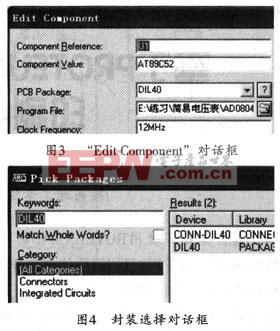
对于封装库中没有的封装或不适合自己设计的封装,可在ARES环境下进行手工绘制。如图2所示电路中的四位数码管,只要点击右上角的图标,即可进入ARES操作环境。其绘制方法如下:
(1)放置焊盘


(2)分配引脚标号
在焊盘放置完毕后,应对焊盘每个引脚进行标号。方法是右击各个焊盘,在弹出的菜单中根据原理图填写引脚标号,填好后应和原理图一一对应,否则,在编译网表文件时将无法加载。
(3) 添加元件外边框
利用2D画图工具中的图标,并根据四位数码管的实际大小加一个外边框,如此便完成了四位数码管封装的设计。其图形如图8所示。

(4)封装保存
在工作界面用右键拖动选择整个封装,执行 Library->Make Package命令,并在弹出保存对话框填写图9所示信息。其中“New Package Name” 为新封装名称;“Package Category”为封装类别;“Package Typ”为封装类型;“PackageSub-Category”为封装子类别,最后单击OK,这样,就把此四位数码管封装保存到了USERPKG(用户自建封装库)库中。

加载好所有元件的封装后,到 Tools->NetlistCompilier,打开Netlist Compiler设置对话框,保持默认设置并保存,然后单击CLOSE,即可生成网表文件。其次选择工具菜单栏的“Tools”项,在弹出的下拉菜单中点击“Neflist to ARES”,便可进入ARES工作界面。
2.3 印制电路板布局与调整
在PCB轮廓线内放置元件封装时,哪些元件应该彼此相邻、哪些元件应该放置得相对远一些,元件与元件之间的距离保持多大等等,都属于印刷板的布局问题。布局是否达到最佳状态,直接关系到印刷板整体的电磁兼容性能和造价,最佳布局会使接下来的布局线更为容易和有效。
使用自动布局(Auto Placer),首先应保证电路板具有边界。可点击左侧工具箱中的“2DGraphics Box Mode”按钮,从窗口的左下角下拉列表框“Board Edge”中选择Board Edge,然后在工作窗口中画一个适合自己PCB板的矩形(此矩形大小可二次调整),边框大小
设计 应用 印刷电路 软件 嵌入式 仿真 PROTEUS7 5 相关文章:
- 基于FPGA的DSP设计方法(08-26)
- 电力电子装置控制系统的DSP设计方案(04-08)
- 基于DSP Builder的VGA接口设计(04-10)
- 基于DSP和USB的高速数据采集与处理系统设计(05-01)
- 数字信号处理(DSP)应用系统中的低功耗设计(05-02)
- 基于DSP的嵌入式显微图像处理系统的设计(06-28)
